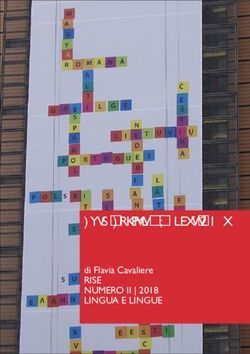OmegaT per Principianti - CAT di Susan Welsh & Marc Prior
←
→
Trascrizione del contenuto della pagina
Se il tuo browser non visualizza correttamente la pagina, ti preghiamo di leggere il contenuto della pagina quaggiù
1 Copyright Copyright © 2009-2011 Susan Welsh and Marc Prior Copyright © 2013 for this translation Carmelo Serraino & Valter Mura. È concesso il permesso di copiare, distribuire e/o modificare questo documento secondo i termini della GNU Free Documentation License, versione 1.2 o qualsiasi versione successiva, pubblicata dalla Free Software Foundation; senza sezioni non modificabili, nessun testo di copertina ne di retro copertina. Permission is granted to copy, distribute and/or modify this document under the terms of the GNU Free Documentation License, Version 1.2 or any later version published by the Free Software Foundation; with no Invariant Sections, no Front-Cover Texts, and no Back-Cover Texts. Una copia della licenza è inclusa nella sezione intitolata "GNU Free Documentation License." A copy of the license is included in the section entitled "GNU Free Documentation License." L'illustrazione di copertina proviene da www.freeclipartnow.com, di dominio pubblico. Ultimo aggiornamento: febbraio 2011 Traduzione aprile 2013 Si riferisce alle versioni di OmegaT: 2.0.0, 2.5.5_05 Schermate catturate dalle versioni OmegaT in inglese: 1.6.0, 2.0.0
2
Sommario
Copyright............................................................................................................1
Introduzione........................................................................................................3
Lettori designati......................................................................................3
Cos'è uno strumento CAT e a chi serve?.................................................3
1. Scaricare LibreOffice o Apache OpenOffice...................................................4
2. Scaricare OmegaT..........................................................................................4
3. Installazione di OmegaT.................................................................................4
4. L'interfaccia utente di OmegaT......................................................................4
5. Installare un dizionario ortografico................................................................6
6. Creare un progetto.........................................................................................7
7. Tradurre..........................................................................................................8
7.A. Progetto 1: un semplice file MS Word.....................................................9
7.A.1. Gestione dei tag..............................................................................10
7.A.2 Verificare la traduzione....................................................................10
7.A.3. Convalidare i tag, creare i documenti di arrivo..............................11
7.A.4. Correzione finale delle bozze, correzione e consegna....................12
7.B. Progetto 2: un documento HTML..........................................................12
7.B.1. Scaricare i materiali supplementari................................................12
7.B.2. Memoria di traduzione (funzione di concordanza parziale)...........16
7.B.3. La funzione di glossario..................................................................18
7.B.4. La funzione di ricerca (trova) del testo...........................................19
8. Il Gruppo utenti di OmegaT..........................................................................20
9. Appendice.....................................................................................................20
GNU Free Documentation License............................................................20
0. Preamble............................................................................................20
1. APPLICABILITY AND DEFINITIONS.................................................20
2. VERBATIM COPYING........................................................................22
3. COPYING IN QUANTITY...................................................................22
4. MODIFICATIONS..............................................................................23
5. COMBINING DOCUMENTS..............................................................25
6. COLLECTIONS OF DOCUMENTS.....................................................25
7. AGGREGATION WITH INDEPENDENT WORKS...............................25
8. TRANSLATION..................................................................................26
9. TERMINATION..................................................................................26
10. FUTURE REVISIONS OF THIS LICENSE.......................................263
Introduzione
Lettori designati
Questo documento è rivolto ai traduttori che non hanno esperienza con
strumenti di traduzione assistita tramite computer (Computer Assisted
Translation, CAT) e tratta solo le nozioni di base. Per approfondire, consultare
il manuale dell'utente.
Cos'è uno strumento CAT e a chi serve?
Un strumento CAT, come il termine è generalmente inteso dai traduttori, è un
programma (software) che crea una "memoria di traduzione" (TM) di un
documento tradotto. Questa può quindi essere utilizzata per facilitare la
traduzione di documenti futuri con notevole somiglianze con i segmenti già
tradotti. Questo aspetto lo rende particolarmente utile per materiale
ripetitivo. Inoltre:
• Una funzione 'Glossario' permette all'utente di immettere parole del
testo di partenza e le loro traduzioni in un file accessibile da subito,
durante la traduzione.
• Una funzione 'Cerca nel progetto...' analizza il materiale già tradotto (sia
nel presente documento che nelle memorie di traduzione precedenti),
affinché l'utente possa vedere come una parola o una frase sono state
precedentemente tradotte.
• Una funzione di segmentazione visualizza un "segmento" alla volta del
testo di origine (di solito una frase), ed è possibile tradurre
visualizzando il testo di partenza affianco a quello di destinazione.
Questo è molto utile per: 1) fare attenzione a non saltare testo; 2)
controllare il proprio lavoro; e 3) regolare a proprio piacimento la
dimensione e il tipo di carattere del testo di origine e di destinazione.
Gli strumenti CAT consentono una maggiore coerenza della traduzione, anche
quando più traduttori lavorano su uno stesso progetto. Infine, gli strumenti
CAT riproducono la formattazione del documento di origine. Gli strumenti CAT
variano nel prezzo da zero (per es. OmegaT) a 2500 $ o più. OmegaT è un
ottimo posto per iniziare, il suo prezzo è giusto :-), è relativamente facile da
imparare e funziona su MAC, Linux e Windows.
Si noti che OmegaT non supporta direttamente il formato di file binario di
Microsoft Office 97-2003. L'utente che ha bisogno di gestire file MS Office
troverà utile convertirli utilizzando il software gratuito LibreOffice o Apache
OpenOffice; i file possono possono poi essere salvati nel formato di Microsoft,
se lo si desidera, una volta terminata la traduzione.
Vedere la seguente pagina web per ulteriori informazioni sugli strumenti di
traduzione assistita, che includono le molte varietà disponibili:
http://en.wikipedia.org/wiki/Computerassisted_translation4
1. Scaricare LibreOffice o Apache
OpenOffice
Non è necessario avere LibreOffice o Apache OpenOffice per utilizzare
OmegaT. Tuttavia, OpenOffice.org facilita l'uso di OmegaT (ad esempio, come
già detto, rendendo più facile gestire i file di Microsoft Office) e fornisce
ulteriori funzioni utili per traduttori e indipendenti da OmegaT, come ad
esempio la funzione per la creazione di file .pdf .
Si raccomanda pertanto di scaricare e installare uno dei due programmi sopra
citati (se non è già installato sul vostro sistema).
LibreOffice può essere scaricato da qui:
www.libreoffice.org
Apache OpenOffice può essere scaricato da qui:
www.openoffice.org
2. Scaricare OmegaT
Scaricare OmegaT (attualmente, versione 2.6.3).
www.omegat.org
Sullo schermo le istruzioni per lo scaricamento dovrebbero essere auto-
esplicative. Ai fini di questa esercitazione, supponiamo che si preveda di
utilizzare un sistema operativo Windows. Se si utilizza un altro sistema e si
incorre in problemi, può aiutare il gruppo di utenti di OmegaT in Yahoo (vedi
punto 8).
3. Installazione di OmegaT
Dopo aver scaricato il file .zip, ubicarlo in una cartella adatta, ad esempio per
Windows, C:\Programmi.
Spacchettare ivi (estrarre, decomprimere) l'archivio compresso zip.
Dopo aver scaricato OmegaT (nella versione Windows), avviare il file
OmegaT_2.5.5_05_Windows.exe e seguire le istruzioni a video, che dovrebbero
essere facilmente comprensibili.
4. L'interfaccia utente di OmegaT
Dopo aver avviato OmegaT dovrebbe apparire la sua finestra principale, con
tre riquadri: il riquadro di modifica (Editor), il riquadro delle concordanze
parziali (fuzzy) e quello del Glossario.
Se tutti e tre riquadri non sono visibili, trascinare i loro bordi, per lo schermo,
fino a quando sono disposti più o meno come mostrato di seguito.5 Nel riquadro di modifica viene visualizzata la "Guida di avvio rapido". Un manuale più completo può essere richiamato con la voce di menù "Aiuto" o il tasto F1. Se il riquadro di modifica è vuoto, la lingua di installazione di Windows non è probabilmente l'inglese e OmegaT non dispone della "Guida di avvio rapido" nella lingua usata dall'utente. In questo caso, richiamare la documentazione di OmegaT selezionando Aiuto > Manuale dell'utente, oppure premendo il tasto F1. Fare attenzione che la documentazione può essere un po' datata, a causa del ritmo al quale OmegaT si sviluppa. Per alcune lingue, è molto datata. Sono benvenuti i volontari per tradurre la documentazione attuale! Si prega di contattare il gruppo di utenti di Yahoo.
6
5. Installare un dizionario ortografico
Avrete bisogno di una cartella per conservare i dizionari. Un esempio è quello
di creare una cartella "dizionari" nella cartella Programmi: (Avvio > Risorse
del Computer > Disco locale (C :) > Programmi > clic destro > Nuova
cartella, il nome "Dizionari".) Dal menù di OmegaT, fare clic su Opzioni >
Correzione ortografica... . Fare clic su Scegli e passare alla cartella
"Dizionari" (schermata, a, sotto).
Fare clic su "Installa nuovo dizionario...": apparirà un elenco di dizionari
possibili (b). Fare clic su quello o quelli che si desiderano e premere "Installa",
quindi chiudere il riquadro. Selezionare di un dizionario e premere il pulsante
"Installa" effettua lo scaricamento da Internet del dizionario scelto nella
cartella specificata in a). Naturalmente è necessario essere connessi a
Internet perché sia svolta questa funzione. Il dizionario o i dizionari
appariranno elencati nella finestra di dialogo "Impostazioni del correttore
ortografico" c). Assicurarsi che la variante di lingua del dizionario corrisponda
alla variante di lingua della lingua di destinazione, o il correttore ortografico
non funzionerà correttamente! (ad esempio, inglese britannico o inglese
americano).
a)
b)
c)7 6. Creare un progetto La maggior parte degli strumenti CAT usa il termine "progetto" per fare riferimento a un insieme di cartelle e file associati a una traduzione. Un "progetto" è di solito sinonimo di un lavoro di traduzione. Per creare un progetto in OmegaT, selezionare 'Progetto', quindi fare clic su 'Nuovo...' . Viene visualizzata la finestra di dialogo "Crea un nuovo progetto" (non mostrata qui). Passare a una cartella adatta in cui creare il progetto, ad esempio, la cartella principale che si utilizza per le traduzioni, o è possibile posizionarlo sul desktop per la facilità di accesso temporaneo e poi spostarlo nei Documenti o a una posizione simile per l'archiviazione. Attribuire il nome adatto al progetto, ad esempio il nome del cliente e il numero d'ordine di acquisto, poi fare clic su Salva. Ai fini di questa esercitazione, chiamiamolo Il mio progetto-1. Viene visualizzata la finestra di dialogo "Crea nuovo progetto". Selezionare le lingue di partenza e di destinazione desiderate facendo clic sulle frecce a destra di questi campi. Fare clic su "Segmentazione..." per richiamare la finestra di dialogo "Configura la segmentazione". OmegaT è fornito con alcuni modelli di segmentazione molto elementari. Scegliere quello per la lingua del testo sorgente (ad esempio "Italiano", "IT.*") e "Sposta in alto" per spostarlo in cima alla lista. Se la lingua del testo di origine non è elencata, scegliere una lingua
8 che lo è, fare doppio clic sul campo Nome lingua e cambiarlo nell'abbreviazione per la vostra lingua. Fare lo stesso con il campo Schema linguistico. Se si utilizzerà OmegaT per abbastanza tempo in futuro, converrà personalizzare le regole di segmentazione. In questa fase non vale la pena di impantanarsi con la messa a punto delle regole di segmentazione; le regole di base in dotazione dovrebbero funzionare adeguatamente per scopi dimostrativi, anche per una lingua (di origine) diversa, purché le regole di punteggiatura della frase siano sostanzialmente simili (cioè, non utilizzare le regole di segmentazione del giapponese se si sta traducendo dall'italiano). Confermare le regole di segmentazione e quindi la creazione del progetto con OK. Non modificare le altre impostazioni, ai fini di questa esercitazione. Non fare clic su "Sfoglia" o altrimenti modificare i percorsi predefiniti delle cartelle del progetto (directory). Ora è stato creato un progetto vuoto. Viene visualizzata la finestra del file di progetto, che è vuota, dal momento che il progetto non contiene alcun file. (Non utilizzare la funzione "Importa i file di partenza..." durante questo esercizio, si può sperimentare in proprio più tardi.) È possibile chiudere questa finestra. Controllare il progetto con il file manager: è una cartella con il nome del progetto, che contiene le sottocartelle /source /target, /omegat, /tm e /glossary. Sono tutte vuote. Si metteranno i documenti da tradurre nella cartella /source; la cartella /target sarà riempita con i file tradotti dopo il lavoro; la cartella /omegat al momento non deve preoccupare; le cartelle /tm e /glossary rimarranno vuote almeno fino a quando si creeranno un file .tmx e un glossario da mettere nelle rispettive cartelle. 7. Tradurre Forniamo qui due progetti per potersi esercitare. Il primo, per iniziare, usa un semplice file di MS Word, nella lingua di partenza. Questo esempio non dimostra tutte le potenzialità di OmegaT, ma aiuterà il "principiante" a far proprie le procedure più essenziali. Il secondo progetto utilizza un file HTML o un gruppo di file scaricati da Internet e dimostra le capacità di OmegaT con la grafica, l'impaginazione complessa e le strutture di file complessi. Qui si impara come lavorano le funzioni di ricerca, i glossari e le memorie di traduzione. Queste capacità possono essere utilizzate indipendentemente dal tipo di file (.odt, .txt, .html, ecc.). Vedere 7.B.1-7.B.4, qui sotto. Ignoriamo queste nel Progetto 1, solo per gli scopi di addestramento. Si prega di procedere al Progetto 2 dopo aver completato il Progetto 1! Importante: lo scopo di questa introduzione di OmegaT è quello di conoscere i concetti fondamentali dei software con memoria di traduzione. I riferimenti alle funzioni più avanzate o complicate di OmegaT sono stati deliberatamente omessi o ridotti al minimo, poiché una loro descrizione condurrebbe quasi certamente il nuovo utente a non cogliere i concetti generali a causa dei dettagli. Per ulteriori informazioni, consultare il manuale dell'utente.
9 7.A. Progetto 1: un semplice file MS Word Avviare Open Office Writer e creare un nuovo documento di testo. Usare il comando File > Apri per aprire un documento MS Word breve nella lingua di origine. Il documento dovrebbe includere almeno alcuni elementi di formattazione, ad esempio titolo, sottotitoli, cambiamenti di carattere. (Ai fini di questa esercitazione, è possibile utilizzare i file docx per questa procedura, sebbene essi non richiedano la mediazione di Open Office Writer. Consultare il 'Manuale utente' quando si è pronti per i punti più affinati.) Usare il comando File > Salva con nome, attribuirgli un nome e salvarlo in formato .odt. Fare clic sul file .odt appena creato e trascinarlo nella cartella /source de Il mio Progetto-1 creata nel passaggio 6. Avviare OmegaT e scegliere Progetto > Apri. Passare a Il mio Progetto-1 (che conterrà l'icona di OmegaT). Fare doppio clic sul file. La finestra di dialogo "File del progetto" mostrerà il documento di origine. Chiudere la finestra di dialogo. Il file di traduzione è ora visualizzato nel riquadro di modifica, si può iniziare a tradurre. L'idea di base è che il testo viene presentato un segmento alla volta. Un segmento normalmente corrisponde a una frase. Digitare la traduzione nel campo fornito, confermare premendo invio e così via. OmegaT è
10
un'applicazione di memoria di traduzione "incorporata", ossia si vede solo una
copia del testo; i segmenti che sono già stati tradotti vengono visualizzati
come tali, altrimenti viene visualizzato il testo di origine non tradotto. Solo
nel caso del segmento "attivo", che è evidenziato, sono visualizzati il testo di
partenza e la relativa traduzione.
Secondo le impostazioni iniziali, il testo di partenza viene riportato nel
segmento di testo di destinazione. Questo è conveniente quando si lavora con
testo (formattato) ricco di tag, poiché è più facile mantenere intatti i tag
sostituendo soltanto il testo racchiuso in essi. Con testo meno ricco di tag è
possibile eliminare l'intero contenuto del campo di destinazione e immettere
semplicemente la traduzione, o è possibile impostare OmegaT per lasciarla
vuota (consultare il manuale utente per ulteriori dettagli).
7.A.1. Gestione dei tag
La gestione dei tag impone un po' di pratica. Il principio generale è: tradurre
il testo tra i tag lasciando i tag intatti. Per esempio, questo testo in inglese:
Look at that!
potrebbe apparire così in OmegaT
Look at that!
ed essere tradotto così da OmegaT in tedesco:
Schau dir das un!
e poi apparire così nel testo finale:
Schau dir das un!
In questo caso "" e "" sono tag rispettivamente per l'apertura e
chiusura del testo in grassetto. ""e"" non indicano
necessariamente l'inizio e la fine del testo in grassetto, tuttavia; Se la parola
"che" fosse stata in corsivo nel testo di origine piuttosto che in grassetto, i tag
sarebbero stati gli stessi. Solo esaminando il testo di partenza si può accertare
la reale funzione dei tag in un caso specifico.
Fino a quando non si ha familiarità con la gestione dei tag, è meglio
mantenere tutti i tag e tenerli se possibile nello stesso ordine. OmegaT
consente di eliminare i tag e di modificarne l'ordine, ma solo se determinate
regole vengono seguite attentamente. In caso contrario, si può rischiare di
danneggiare il documento finale e persino di impedirne l'apertura. Per i
dettagli della gestione delle regole dei tag, fare riferimento al Manuale
dell'utente.
7.A.2 Verificare la traduzione
Ad un certo punto, si raggiungerà la fine del file che si sta traducendo. Se il
progetto contiene più file da tradurre, confermando l'ultimo segmento nel
primo file, OmegaT porterà al primo segmento del secondo file.
Un vantaggio probabilmente comune a tutte le applicazioni a memoria di
traduzione è che semplificano il controllo: dopo aver completato la prima11 bozza della traduzione, vi può "camminare" attraverso con le versioni di origine e di destinazione di ogni frase visualizzate una accanto all'altra. Nel caso di OmegaT, il testo di partenza del segmento attivo viene visualizzato sopra a quello di destinazione, facilitandone il confronto: 7.A.3. Convalidare i tag, creare i documenti di arrivo Dopo aver verificato la traduzione, controllare che eventuali tag non abbiamo subito danno durante il processo di traduzione: il comando è Strumenti > Convalida i tag. Nota: i tag danneggiati o mancanti in formati di file XML, quali quelli OpenOffice.org, possono provocare la mancata apertura del file di arrivo. Creare i documenti di arrivo selezionando Progetto > Crea i documenti di arrivo. I documenti tradotti vengono generati automaticamente nel loro formato originale nella cartella /target . Se il vostro progetto è costituito da più file di origine, magari in sottocartelle multiple e con la presenza di file grafici, ecc., come nel caso del nostro secondo progetto HTML, l'intera struttura dei file in /source sarà riprodotta in /target.
12
7.A.4. Correzione finale delle bozze, correzione e
consegna
Se si preferisce rileggere la traduzione su carta, si stampi il documento di
destinazione. Non apportare, tuttavia le correzioni direttamente nel file
Libre/Open Office Writer o MS Word: cercare e aggiornare invece i segmenti
interessati in OmegaT (utilizzando la funzione di ricerca del testo, come
vedremo di seguito al passaggio 7.B.4) ed effettuare qui le correzioni
necessarie.
Dopo la revisione del testo e le eventuali correzioni, ricontrollare i tag, creare
nuovamente i documenti tradotti e chiudere il progetto.
Dopo un ultimo controllo positivo dei documenti tradotti nel loro formato
originale, il lavoro è pronto per essere consegnato. Se il cliente richiede il
formato MS Office, basta salvare il file di destinazione OpenOffice.org nel
formato MS pertinente (.doc, e così via)
7.B. Progetto 2: un documento HTML
7.B.1. Scaricare i materiali supplementari
Avviare OmegaT e creare un nuovo progetto. Chiamiamolo Il mio progetto-2.
Configurarlo come è stato fatto con Il mio progetto-1. Le procedure
descritte per 'Il mio progetto-1', passaggi 7.A.1-7.A.4, sono tutte valide anche
per i file HTML.
Tutti i file selezionati per la traduzione in questa esercitazione provengono da
Wikipedia; alcuni progetti comprendono più di un file in modo da
familiarizzare con le utilità di OmegaT adatte a documenti strutturati di
questo genere.
La tabella fornisce un riepilogo delle pagine web disponibili, per le quali sono
stati costruiti i file «legacy» della nostra esercitazione:
Lingua Oggetto Fonte
combinazione
Inglese-cinese stock en.wikipedia.org/wiki/Share_%28finance%29
en.wikipedia.org/wiki/Shareholder
Inglese-ceco biocenosi en.wikipedia.org/wiki/Biocoenosis
en.wikipedia.org/wiki/Phytosociology
Inglese-olandese stock en.wikipedia.org/wiki/Share_%28finance%29
en.wikipedia.org/wiki/Shareholder
Inglese-olandese russo-varie en.wikipedia.org/wiki/Russian
en.wikipedia.org/wiki/Russian_American
en.wikipedia.org/wiki/Russian_Canadian
en.wikipedia.org/wiki/Russky_Island
Inglese-francese nuoto en.wikipedia.org/wiki/Individual_medley
en.wikipedia.org/wiki/World_records_in_swimming13
Inglese-francese Dorset en.wikipedia.org/wiki/Jurassic_Coast
en.wikipedia.org/wiki/Old_Harry_Rocks
en.wikipedia.org/wiki/Durdle_Door
Inglese-francese medicina en.wikipedia.org/wiki/Hippocrates
Inglese-tedesco Hilton en.wikipedia.org/wiki/Hilton_Hotels
en.wikipedia.org/wiki/Great_Western_Hotel,_Lond
on
en.wikipedia.org/wiki/Waldorf_Hilton
en.wikipedia.org/wiki/The_London_Hilton_on_Park
_Lane
Inglese-tedesco costruzione en.wikipedia.org/wiki/Wall
en.wikipedia.org/wiki/Panelling
Inglese-italiano russo-varie en.wikipedia.org/wiki/Russian
en.wikipedia.org/wiki/Russian_American
en.wikipedia.org/wiki/Russian_Canadian
en.wikipedia.org/wiki/Russky_Island
Inglese-italiano Yoga en.wikipedia.org/wiki/Karma_yoga
en.wikipedia.org/wiki/Jnana_yoga
Inglese-italiano ingegneria en.wikipedia.org/wiki/Blind_Jack
civile
Inglese-polacco costruzione en.wikipedia.org/wiki/Wall
en.wikipedia.org/wiki/Panelling
Inglese-polacco Polonia en.wikipedia.org/wiki/Lubusz_Voivodship
en.wikipedia.org/wiki/Podlasie_Voivodship
Inglese-polacco medicina en.wikipedia.org/wiki/Hippocrates
Inglese-polacco nuoto en.wikipedia.org/wiki/Individual_medley
en.wikipedia.org/wiki/World_records_in_swimming
Inglese-portoghese russo-varie en.wikipedia.org/wiki/Russian
en.wikipedia.org/wiki/Russian_American
en.wikipedia.org/wiki/Russian_Canadian
en.wikipedia.org/wiki/Russky_Island
Inglese-russo biocenosi en.wikipedia.org/wiki/Biocoenosis
en.wikipedia.org/wiki/Phytosociology
Inglese-russo stock en.wikipedia.org/wiki/Share_%28finance%29
en.wikipedia.org/wiki/Shareholder
Inglese-spagnolo Dorset en.wikipedia.org/wiki/Jurassic_Coast
en.wikipedia.org/wiki/Old_Harry_Rocks
en.wikipedia.org/wiki/Durdle_Door
Inglese-spagnolo elettrodomestic en.wikipedia.org/wiki/Small_appliance
i en.wikipedia.org/wiki/Kitchen_appliance
en.wikipedia.org/wiki/Major_appliance
Inglese-spagnolo cereali en.wikipedia.org/wiki/Rye
en.wikipedia.org/wiki/Sorghum
Inglese-spagnolo Skye en.wikipedia.org/wiki/Skye
Inglese-spagnolo Hilton en.wikipedia.org/wiki/Hilton_Hotels
en.wikipedia.org/wiki/Great_Western_Hotel,_Lond
on
en.wikipedia.org/wiki/Waldorf_Hilton14
en.wikipedia.org/wiki/The_London_Hilton_on_Park
_Lane
Inglese-turco Hilton en.wikipedia.org/wiki/Hilton_Hotels
en.wikipedia.org/wiki/Great_Western_Hotel,_Lond
on
en.wikipedia.org/wiki/Waldorf_Hilton
en.wikipedia.org/wiki/The_London_Hilton_on_Park
_Lane
Francese-inglese Senna e Marna fr.wikipedia.org/wiki/Démographie_de_Seine-et-
Marne
fr.wikipedia.org/wiki/Seine-et-Marne
Francese-inglese esoterico fr.wikipedia.org/wiki/Augure
fr.wikipedia.org/wiki/Divination
fr.wikipedia.org/wiki/Effet_Barnum
Francese-inglese Danzare fr.wikipedia.org/wiki/Danse
Francese-inglese Cardiologia fr.wikipedia.org/wiki/Cardiologie
fr.wikipedia.org/wiki/Tilt-test
Francese-inglese linguistica fr.wikipedia.org/wiki/Romanche
fr.wikipedia.org/wiki/Dalmate
Francese-inglese ornitologia fr.wikipedia.org/wiki/Moineau
fr.wikipedia.org/wiki/Moineau_domestique
Francese-inglese vino fr.wikipedia.org/wiki/Vin_blanc
fr.wikipedia.org/wiki/Vin_rouge
Francese-inglese Rugby fr.wikipedia.org/wiki/Rugby
fr.wikipedia.org/wiki/William_Webb_Ellis
Tedesco-inglese Canterbury de.wikipedia.org/wiki/Canterbury
de.wikipedia.org/wiki/Canterbury_(Begriffserkl
%C3%A4rung)
Tedesco-inglese addomesticam de.wikipedia.org/wiki/Domestizierung
ento
Tedesco-inglese equitazione de.wikipedia.org/wiki/Dressurreiten
de.wikipedia.org/wiki/Hohe_Schule_(Reitsport)
Tedesco-inglese ferrovie de.wikipedia.org/wiki/Neigetechnik
Tedesco-inglese musica de.wikipedia.org/wiki/Oberton
Tedesco-inglese psichiatria de.wikipedia.org/wiki/Psychiatrie
Tedesco-inglese Umorismo de.wikipedia.org/wiki/Fawlty_Towers
Tedesco-inglese insegnamento de.wikipedia.org/wiki/Lehrer
Italiano a inglese biblioteconomi it.wikipedia.org/wiki/Biblioteca
a
Italiano a inglese politica it.wikipedia.org/wiki/Gianni_De_Michelis
it.wikipedia.org/wiki/Mariano_Rumor
Portoghese-inglese Chagas pt.wikipedia.org/wiki/Doen%C3%A7a_de_Chagas
Russo-inglese legge ru.wikipedia.org/wiki/%D0%9F
%D1%80%D0%B0%D0%B2%D0%BE
Spagnolo-inglese Montevideo es.wikipedia.org/wiki/Montevideo
es.wikipedia.org/wiki/Bruno_Mauricio_de_Zabala15
Spagnolo-inglese UNICEF es.wikipedia.org/wiki/Fondo_de_Naciones_Unidas_
para_la_Infancia
es.wikipedia.org/wiki/Niño
es.wikipedia.org/wiki/Derechos_del_niño
Spagnolo-inglese arrampicata es.wikipedia.org/wiki/Escalada_en_hielo
Una volta deciso un argomento, scaricare i file da Internet, salvarli
direttamente nella cartella /source de Il mio progetto-2. Assicurarsi di
scaricare l'intera pagina web, con la grafica. (I browser hanno metodi
leggermente diversi tra loro per fare questo. Per Internet Explorer 7.x, ad
esempio, il comando è File > Salva con nome > Pagina Web,completa; per
Firefox 3.x,, File > Salva come > pagina Web, completa; per Firefox 2.x, File
> Salva pagina come).
La tua cartella /source conterrà ora uno o più file HTML, insieme con i file
associati, come quelli grafici. Deve essere mantenuta la struttura di cartelle e
sottocartelle. Si dovrebbe essere in grado di aprire i file HTML nel browser e
vederli approssimativamente come appaiono su Internet.
Scaricare poi il "pacchetto legacy" che abbiamo creato per l'uso in questa
esercitazione, che si trova qui:
www.omegat.org/training/materials/legacy.zip
Scompattare l'archivio legacy.zip in qualsiasi posizione temporanea adatta
(per esempio, nei documenti o nel desktop). Esso contiene alcuni file di
memoria di traduzione (con l'estensione .tmx) e del glossario di OmegaT (con
l'estensione .txt). Individuare i file .tmx e quello del glossario (.txt) per la
combinazione linguistica. Copiare il file .tmx nella cartella /tm e il file .txt
nella cartella /glossary del progetto OmegaT.
Alcuni punti da notare sui file HTML, per la traduzione:
• Se si visualizzano questi file nel browser sul proprio PC, essi potrebbero
differire leggermente nell'aspetto rispetto alle pagine presenti su
Internet. Questo non ha nulla a che vedere con OmegaT o col browser,
ma è dovuto al fatto che Wikipedia non permette di scaricare tutte le
informazioni del modello di formato per le sue pagine.
• Wikipedia è soggetto a continui cambiamenti. Le pagine elencate qui
sono state scelte come esempi adatti (e i file "legacy" sono stati creati
per corrispondere loro), ma le modifiche possono renderle meno adatte,
e possono anche scomparire o spostarsi altrove.
• Quando si traduce dall'HTML, si noterà molto codice che non deve
essere tradotto, specialmente all'inizio di ogni file. In molti casi, interi
segmenti ("frasi"), come i collegamenti web, possono essere lasciati
come sono. Oltrepassare questi elementi semplicemente premendo Invio
per confermare che il segmento di destinazione resterà invariato.
• L'HTML è di solito molto tollerante a tag mancanti o danneggiati; spesso
il risultato è un file che si apre ma che contiene risultati di
formattazione inaspettati o indesiderati. Rivedere il passaggio 7.A.1
relativo alla gestione dei tag.16
• Con testo ricco di tag HTML può essere utile mantenere aperto anche il
testo originale, in modo da alternare tra i due testi (col comando
Alt+Tab) e capire più rapidamente quale porzione di testo debba essere
effettivamente tradotta. Come regola ai fini di questa esercitazione, si
presume che quello che è visibile nel browser deve essere tradotto.
Le finestre nello schermata qui sopra sono state rimpicciolite per
mostrare il modo di mantenere contemporaneamente aperti OmegaT e il
testo sorgente (nel browser); normalmente, però, la finestra OmegaT
viene usata massimizzata.
• Quando la traduzione è finita e si è pronti per revisionare il proprio
lavoro, si possono aprire nel browser i file tradotti in /target e leggerli o
stamparli, per il controllo. Se si preferisce leggere il testo finito sullo
schermo, per esempio nel browser, alternare tra il browser e OmegaT.
Se si trovano errori nel testo nella finestra del browser, apportare le
modifiche corrispondenti all'interno di OmegaT.
7.B.2. Memoria di traduzione (funzione di
concordanza parziale)
A volte, si incontrano concordanze parziali. Normalmente, può passare17 qualche tempo prima si incontrino concordanze parziali utili, ma il file di memoria di traduzione «legacy» è stato fornito, in questa esercitazione, per garantire di trovarne almeno alcune. Le "concordanze parziali" sono segmenti con una certa somiglianza con il segmento che si sta traducendo. Esse possono trovarsi all'interno del progetto corrente (o nel testo che si sta attualmente traducendo o, laddove un progetto comprenda più di un testo di origine, in un altro brano all'interno del progetto stesso), oppure nei file .tmx datati inseriti nella cartella /tm. Poiché tali file nella cartella /tm sono il prodotto di precedenti lavori di traduzione, in genere non ci sarà alcun file .tmx utile fino a quando non saranno completati alcuni lavori in OmegaT e inseriti nella cartella /tm del nuovo lavoro. Qui, il segmento corrente mostra una concordanza parziale con un segmento che è stato già tradotto altrove nel progetto: Se, dopo aver esaminato la concordanza parziale, si decide che esso è utile, lo si può incollare in qualsiasi punto (Ctrl+I) del segmento attivo, o sostituire (sovrascrivere) completamente (Ctrl+R) il segmento attivo e poi modificarlo, oppure copiare e incollare parti di esso nel segmento attivo (utilizzare il mouse per selezionare poi Ctrl+C e Ctrl+V per copiare e incollare). Il materiale "legacy" fornito ai fini di questa esercitazione serve per dimostrare le funzioni di OmegaT. In nessun caso si dovrà presumere che le traduzioni nella memoria di traduzione siano affidabili.
18 Con testo ricco di tag, è probabile trovare che OmegaT produca numerose concordanze parziali spurie, in cui solo i tag sono identici, e pertanto inutili. 7.B.3. La funzione di glossario Prima di iniziare a tradurre, è stato inserito un file glossario nella cartella /glossary. I file glossario sono file di testo semplice, contenenti due colonne di termini delimitate da tabulazioni e salvate con estensione di file .txt (consultare il Manuale dell'utente per vedere come impostare un glossario). A differenza dei file di memoria di traduzione (.tmx), i file di glossario in OmegaT sono creati manualmente. Per ogni combinazione di lingua, è stato creato un file di glossario (.txt), contenente un paio di parole per la combinazione di cui trattasi. Questo file sarà di aiuto pratico limitato durante la traduzione, ma serve a mostrare come i termini del glossario vengono visualizzati in OmegaT, quando si verificano: immediatamente nel riquadro del Glossario di OmegaT. I termini e le loro traduzioni appariranno quando si attiva un segmento che li contiene. Non sono ammessi caratteri jolly. Non mettere un articolo prima del sostantivo in un glossario; se si vuole indicare il suo genere, si metta dopo la prima tabulazione nel Glossario, nella colonna in cui è stata inserita la
19 traduzione. Se il documento di origine, dunque, contiene le parole ein Mensch, un glossario che contiene il testo di origine der Mensch non lo troverà; utilizzare invece Mensch per il Glossario. Per ulteriori informazioni sui glossari, inclusa l'aggiunta di un nuovo termine, consultare il Manuale dell'utente. Per gli utenti più avanzati, esiste un plugin chiamato OmegaT-tokenizers (che funziona a partire dalla versione OmegaT 2.1.1) che permette al programma di riconoscere le forme flesse di una parola. Chi fosse interessato può consultare il Manuale dell'utente e il gruppo degli utenti su Yahoo. 7.B.4. La funzione di ricerca (trova) del testo CTRL+F richiama una finestra di dialogo con cui è possibile cercare qualsiasi termine nel progetto, cioè all'interno del testo sorgente, nei file di memoria di traduzione vecchi, nei segmenti di origine e di arrivo (ma non nei file di glossario). Come con la funzione di glossario, è possibile utilizzare le scorciatoie da tastiera per copiare e incollare contenuto della finestra di ricerca testo nel segmento di traduzione attiva. Per modificare il testo in un segmento all'interno del progetto corrente che viene visualizzato nella finestra di ricerca
20 testo, farvi sopra doppio clic: OmegaT passerà al segmento interessato. La finestra di ricerca testo ha funzioni di ricerca molto potenti. Per ulteriori informazioni, vedere il Manuale dell'utente. Si noti che non c'è alcuna funzione automatica "Sostituisci tutto", ma possono essere utilizzate soluzioni "alternative". 8. Il Gruppo utenti di OmegaT OmegaT è un gruppo di utenti amichevole e utile. Una volta iscritti, è possibile inviare domande relative a OmegaT. Il gruppo si trova in groups.yahoo.com/group/omegat. È ospitato da Yahoo! OmT ha moderato le iscrizioni, ossia la tua iscrizione deve essere prima approvata. Questo è fatto per evitare che gli "spammer" abbiano accesso al gruppo. Per partecipare basta "presentarsi" usando il proprio indirizzo di posta elettronica. Sarà richiesto di inviare un breve messaggio da cui il moderatore possa capire che sei un utente reale e non uno spammer. 9. Appendice GNU Free Documentation License 0. Preamble The purpose of this License is to make a manual, textbook, or other functional and useful document "free" in the sense of freedom: to assure everyone the effective freedom to copy and redistribute it, with or without modifying it, either commercially or noncommercially. Secondarily, this License preserves for the author and publisher a way to get credit for their work, while not being considered responsible for modifications made by others. This License is a kind of "copyleft," which means that derivative works of the document must themselves be free in the same sense. It complements the GNU General Public License, which is a copyleft license designed for free software. We have designed this License in order to use it for manuals for free software, because free software needs free documentation: a free program should come with manuals providing the same freedoms that the software does. But this License is not limited to software manuals; it can be used for any textual work, regardless of subject matter or whether it is published as a printed book. We recommend this License principally for works whose purpose is instruction or reference. 1. APPLICABILITY AND DEFINITIONS This License applies to any manual or other work, in any medium, that
21 contains a notice placed by the copyright holder saying it can be distributed under the terms of this License. Such a notice grants a world-wide, royalty- free license, unlimited in duration, to use that work under the conditions stated herein. The "Document," below, refers to any such manual or work. Any member of the public is a licensee, and is addressed as "you." You accept the license if you copy, modify or distribute the work in a way requiring permission under copyright law. A "Modified Version" of the Document means any work containing the Document or a portion of it, either copied verbatim, or with modifications and/or translated into another language. A "Secondary Section" is a named appendix or a front-matter section of the Document that deals exclusively with the relationship of the publishers or authors of the Document to the Document's overall subject (or to related matters) and contains nothing that could fall directly within that overall subject. (Thus, if the Document is in part a textbook of mathematics, a Secondary Section may not explain any mathematics.) The relationship could be a matter of historical connection with the subject or with related matters, or of legal, commercial, philosophical, ethical or political position regarding them. The "Invariant Sections" are certain Secondary Sections whose titles are designated, as being those of Invariant Sections, in the notice that says that the Document is released under this License. If a section does not fit the above definition of Secondary then it is not allowed to be designated as Invariant. The Document may contain zero Invariant Sections. If the Document does not identify any Invariant Sections then there are none. The "Cover Texts" are certain short passages of text that are listed, as Front- Cover Texts or Back-Cover Texts, in the notice that says that the Document is released under this License. A Front-Cover Text may be at most 5 words, and a Back-Cover Text may be at most 25 words. A "Transparent" copy of the Document means a machine-readable copy, represented in a format whose specification is available to the general public, that is suitable for revising the document straightforwardly with generic text editors or (for images composed of pixels) generic paint programs or (for drawings) some widely available drawing editor, and that is suitable for input to text formatters or for automatic translation to a variety of formats suitable for input to text formatters. A copy made in an otherwise Transparent file format whose markup, or absence of markup, has been arranged to thwart or discourage subsequent modification by readers is not Transparent. An image format is not Transparent if used for any substantial amount of text. A copy that is not "Transparent" is called "Opaque." Examples of suitable formats for Transparent copies include plain ASCII without markup, Texinfo input format, LaTeX input format, SGML or XML using a publicly available DTD, and standard-conforming simple HTML, PostScript or PDF designed for human modification. Examples of transparent image formats include PNG, XCF and JPG. Opaque formats include proprietary formats that can be read and edited only by proprietary word processors, SGML or XML for which the DTD and/or processing tools are not
22 generally available, and the machine-generated HTML, PostScript or PDF produced by some word processors for output purposes only. The "Title Page" means, for a printed book, the title page itself, plus such following pages as are needed to hold, legibly, the material this License requires to appear in the title page. For works in formats which do not have any title page as such, "Title Page" means the text near the most prominent appearance of the work's title, preceding the beginning of the body of the text. A section "Entitled XYZ" means a named subunit of the Document whose title either is precisely XYZ or contains XYZ in parentheses following text that translates XYZ in another language. (Here XYZ stands for a specific section name mentioned below, such as "Acknowledgements," "Dedications," "Endorsements," or "History.") To "Preserve the Title" of such a section when you modify the Document means that it remains a section "Entitled XYZ" according to this definition. The Document may include Warranty Disclaimers next to the notice which states that this License applies to the Document. These Warranty Disclaimers are considered to be included by reference in this License, but only as regards disclaiming warranties: any other implication that these Warranty Disclaimers may have is void and has no effect on the meaning of this License. 2. VERBATIM COPYING You may copy and distribute the Document in any medium, either commercially or noncommercially, provided that this License, the copyright notices, and the license notice saying this License applies to the Document are reproduced in all copies, and that you add no other conditions whatsoever to those of this License. You may not use technical measures to obstruct or control the reading or further copying of the copies you make or distribute. However, you may accept compensation in exchange for copies. If you distribute a large enough number of copies you must also follow the conditions in section 3. You may also lend copies, under the same conditions stated above, and you may publicly display copies. 3. COPYING IN QUANTITY If you publish printed copies (or copies in media that commonly have printed covers) of the Document, numbering more than 100, and the Document's license notice requires Cover Texts, you must enclose the copies in covers that carry, clearly and legibly, all these Cover Texts: Front-Cover Texts on the front cover, and Back-Cover Texts on the back cover. Both covers must also clearly and legibly identify you as the publisher of these copies. The front cover must present the full title with all words of the title equally prominent and visible. You may add other material on the covers in addition. Copying with changes limited to the covers, as long as they preserve the title of the Document and satisfy these conditions, can be treated as verbatim copying in other respects. If the required texts for either cover are too voluminous to fit legibly, you
23
should put the first ones listed (as many as fit reasonably) on the actual cover,
and continue the rest onto adjacent pages.
If you publish or distribute Opaque copies of the Document numbering more
than 100, you must either include a machine-readable Transparent copy along
with each Opaque copy, or state in or with each Opaque copy a computer-
network location from which the general network-using public has access to
download using public-standard network protocols a complete Transparent
copy of the Document, free of added material. If you use the latter option, you
must take reasonably prudent steps, when you begin distribution of Opaque
copies in quantity, to ensure that this Transparent copy will remain thus
accessible at the stated location until at least one year after the last time you
distribute an Opaque copy (directly or through your agents or retailers) of
that edition to the public.
It is requested, but not required, that you contact the authors of the Document
well before redistributing any large number of copies, to give them a chance
to provide you with an updated version of the Document.
4. MODIFICATIONS
You may copy and distribute a Modified Version of the Document under the
conditions of sections 2 and 3 above, provided that you release the Modified
Version under precisely this License, with the Modified Version filling the role
of the Document, thus licensing distribution and modification of the Modified
Version to whoever possesses a copy of it. In addition, you must do these
things in the Modified Version:
• A. Use in the Title Page (and on the covers, if any) a title distinct from
that of the Document, and from those of previous versions (which
should, if there were any, be listed in the History section of the
Document). You may use the same title as a previous version if the
original publisher of that version gives permission.
• B. List on the Title Page, as authors, one or more persons or entities
responsible for authorship of the modifications in the Modified Version,
together with at least five of the principal authors of the Document (all
of its principal authors, if it has fewer than five), unless they release you
from this requirement.
• C. State on the Title page the name of the publisher of the Modified
Version, as the publisher.
• D. Preserve all the copyright notices of the Document.
• E. Add an appropriate copyright notice for your modifications adjacent
to the other copyright notices.
• F. Include, immediately after the copyright notices, a license notice
giving the public permission to use the Modified Version under the
terms of this License, in the form shown in the Addendum below.
• G. Preserve in that license notice the full lists of Invariant Sections and
required Cover Texts given in the Document's license notice.
• H. Include an unaltered copy of this License.
• I. Preserve the section Entitled "History," Preserve its Title, and add to
it an item stating at least the title, year, new authors, and publisher of24
the Modified Version as given on the Title Page. If there is no section
Entitled "History" in the Document, create one stating the title, year,
authors, and publisher of the Document as given on its Title Page, then
add an item describing the Modified Version as stated in the previous
sentence.
• J. Preserve the network location, if any, given in the Document for
public access to a Transparent copy of the Document, and likewise the
network locations given in the Document for previous versions it was
based on. These may be placed in the "History" section. You may omit a
network location for a work that was published at least four years before
the Document itself, or if the original publisher of the version it refers to
gives permission.
• K. For any section Entitled "Acknowledgements" or "Dedications,"
Preserve the Title of the section, and preserve in the section all the
substance and tone of each of the contributor acknowledgements and/or
dedications given therein.
• L. Preserve all the Invariant Sections of the Document, unaltered in
their text and in their titles. Section numbers or the equivalent are not
considered part of the section titles.
• M. Delete any section Entitled "Endorsements." Such a section may not
be included in the Modified Version.
• N. Do not retitle any existing section to be Entitled "Endorsements" or
to conflict in title with any Invariant Section.
• O. Preserve any Warranty Disclaimers.
If the Modified Version includes new front-matter sections or appendices that
qualify as Secondary Sections and contain no material copied from the
Document, you may at your option designate some or all of these sections as
invariant. To do this, add their titles to the list of Invariant Sections in the
Modified Version's license notice. These titles must be distinct from any other
section titles.
You may add a section Entitled "Endorsements," provided it contains nothing
but endorsements of your Modified Version by various parties--for example,
statements of peer review or that the text has been approved by an
organization as the authoritative definition of a standard.
You may add a passage of up to five words as a Front-Cover Text, and a
passage of up to 25 words as a Back-Cover Text, to the end of the list of Cover
Texts in the Modified Version. Only one passage of Front-Cover Text and one
of Back-Cover Text may be added by (or through arrangements made by) any
one entity. If the Document already includes a cover text for the same cover,
previously added by you or by arrangement made by the same entity you are
acting on behalf of, you may not add another; but you may replace the old one,
on explicit permission from the previous publisher that added the old one.
The author(s) and publisher(s) of the Document do not by this License give
permission to use their names for publicity for or to assert or imply
endorsement of any Modified Version.25 5. COMBINING DOCUMENTS You may combine the Document with other documents released under this License, under the terms defined in section 4 above for modified versions, provided that you include in the combination all of the Invariant Sections of all of the original documents, unmodified, and list them all as Invariant Sections of your combined work in its license notice, and that you preserve all their Warranty Disclaimers. The combined work need only contain one copy of this License, and multiple identical Invariant Sections may be replaced with a single copy. If there are multiple Invariant Sections with the same name but different contents, make the title of each such section unique by adding at the end of it, in parentheses, the name of the original author or publisher of that section if known, or else a unique number. Make the same adjustment to the section titles in the list of Invariant Sections in the license notice of the combined work. In the combination, you must combine any sections Entitled "History" in the various original documents, forming one section Entitled "History"; likewise combine any sections Entitled "Acknowledgements," and any sections Entitled "Dedications." You must delete all sections Entitled "Endorsements." 6. COLLECTIONS OF DOCUMENTS You may make a collection consisting of the Document and other documents released under this License, and replace the individual copies of this License in the various documents with a single copy that is included in the collection, provided that you follow the rules of this License for verbatim copying of each of the documents in all other respects. You may extract a single document from such a collection, and distribute it individually under this License, provided you insert a copy of this License into the extracted document, and follow this License in all other respects regarding verbatim copying of that document. 7. AGGREGATION WITH INDEPENDENT WORKS A compilation of the Document or its derivatives with other separate and independent documents or works, in or on a volume of a storage or distribution medium, is called an "aggregate" if the copyright resulting from the compilation is not used to limit the legal rights of the compilation's users beyond what the individual works permit. When the Document is included in an aggregate, this License does not apply to the other works in the aggregate which are not themselves derivative works of the Document. If the Cover Text requirement of section 3 is applicable to these copies of the Document, then if the Document is less than one half of the entire aggregate, the Document's Cover Texts may be placed on covers that bracket the Document within the aggregate, or the electronic equivalent of covers if the Document is in electronic form. Otherwise they must appear on printed covers that bracket the whole aggregate.
26 8. TRANSLATION Translation is considered a kind of modification, so you may distribute translations of the Document under the terms of section 4. Replacing Invariant Sections with translations requires special permission from their copyright holders, but you may include translations of some or all Invariant Sections in addition to the original versions of these Invariant Sections. You may include a translation of this License, and all the license notices in the Document, and any Warranty Disclaimers, provided that you also include the original English version of this License and the original versions of those notices and disclaimers. In case of a disagreement between the translation and the original version of this License or a notice or disclaimer, the original version will prevail. If a section in the Document is Entitled "Acknowledgements," "Dedications," or "History," the requirement (section 4) to Preserve its Title (section 1) will typically require changing the actual title. 9. TERMINATION You may not copy, modify, sublicense, or distribute the Document except as expressly provided for under this License. Any other attempt to copy, modify, sublicense or distribute the Document is void, and will automatically terminate your rights under this License. However, parties who have received copies, or rights, from you under this License will not have their licenses terminated so long as such parties remain in full compliance. 10. FUTURE REVISIONS OF THIS LICENSE The Free Software Foundation may publish new, revised versions of the GNU Free Documentation License from time to time. Such new versions will be similar in spirit to the present version, but may differ in detail to address new problems or concerns. See http://www.gnu.org/copyleft/. Each version of the License is given a distinguishing version number. If the Document specifies that a particular numbered version of this License "or any later version" applies to it, you have the option of following the terms and conditions either of that specified version or of any later version that has been published (not as a draft) by the Free Software Foundation. If the Document does not specify a version number of this License, you may choose any version ever published (not as a draft) by the Free Software Foundation.
Puoi anche leggere